Kā dubultot vietu programmā Microsoft Word
Microsoft Birojs Microsoft Vārds Varonis / / August 16, 2021

Pēdējoreiz atjaunināts

Domājat, kā dubultot vietu programmā Microsoft Word? Mēs jums to parādīsim programmā Word darbvirsmā, tīmeklī un mobilajā ierīcē.
Jums var būt prasība, lai jūsu papīrs būtu iestatīts kā ar dubultu atstarpi. Vai varbūt vēlaties formatēt dokumentu šādā veidā, lai to būtu vieglāk lasīt. Microsoft Word varat dubultot atstarpi dažādos veidos atkarībā no tā, vai tas ir viss dokuments vai tikai sadaļa.
Kā dubultot vietu dokumentā programmā Word
Dokumentam var piemērot dubultās atstarpes Windows un Mac datora lietojumprogrammā, pat ja esat to jau sācis. Tas aizņem tikai trīs klikšķus.
- Dodieties uz Dizains cilni.
- Klikšķis Rindkopu atstarpes lentē.
- Izvēlieties Dubultā.
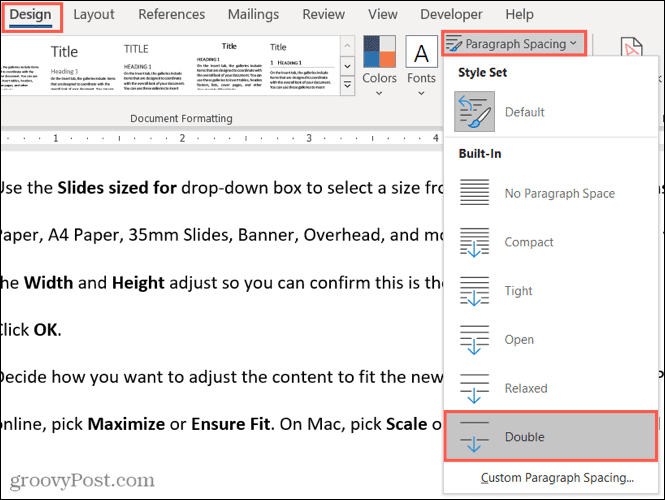
Viss jūsu dokuments ir jāatjaunina dubultās atstarpes formātā.
Kā dubultot dokumenta daļu programmā Word
Ja jūs izmantojat Vārds tīmeklim vai vēlaties tikai dubultot atstarpi sava dokumenta sadaļā, varat to izdarīt vairākos dažādos veidos.
- Atlasiet tekstu, kurā vēlaties dubultot atstarpi.
- Dodieties uz Mājas cilni.
- Klikšķis Rindu un rindkopu atstarpes.
- Izvēlieties 2.0 nolaižamajā sarakstā.
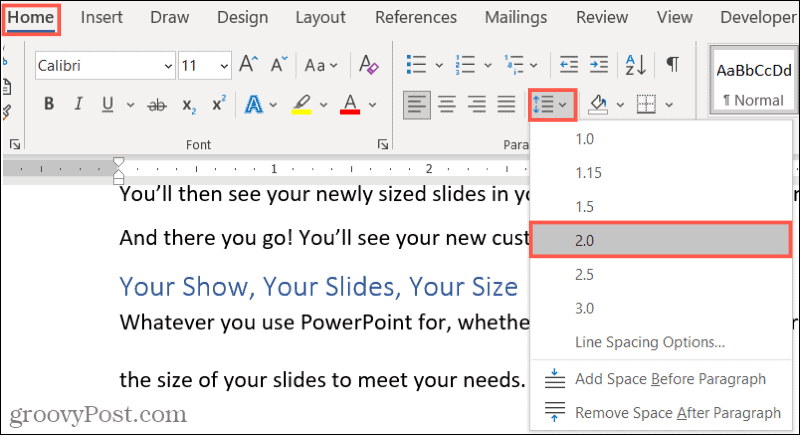
Varat arī veikt tās pašas darbības tieši iepriekš, bet 4. solī izvēlieties Rindu atstarpju opcijas.
- Parādītajā logā apstipriniet, ka atrodaties Atkāpes un atstarpes cilni.
- Dodieties uz sadaļu Atstarpes un atlasiet Dubultā nolaižamajā sarakstā par Atstarpe starp rindām.
- Klikšķis labi.
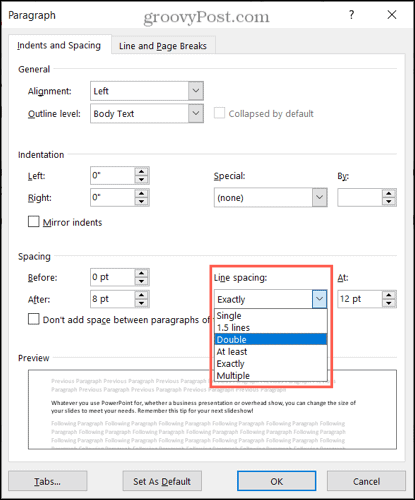
Izmantojot kādu no iepriekš minētajām metodēm, vajadzētu redzēt, ka tikai atlasītais teksts tiek pārvērsts ar dubultām atstarpēm.
Kā dubultot vietu mobilajā lietotnē Word
Ja mobilajā ierīcē izmantojat Word, varat lietot dubultās atstarpes līdzīgi kā tīmeklī vai dokumenta daļā.
- Atlasiet tekstu, kurā vēlaties dubultot atstarpi.
- Pieskarieties, lai atvērtu Mājas cilni apakšā.
- Izvēlēties Rindkopas formatēšana.
- Izvēlieties Atstarpe starp rindām.
- Izvēlieties 2.0 sarakstā.
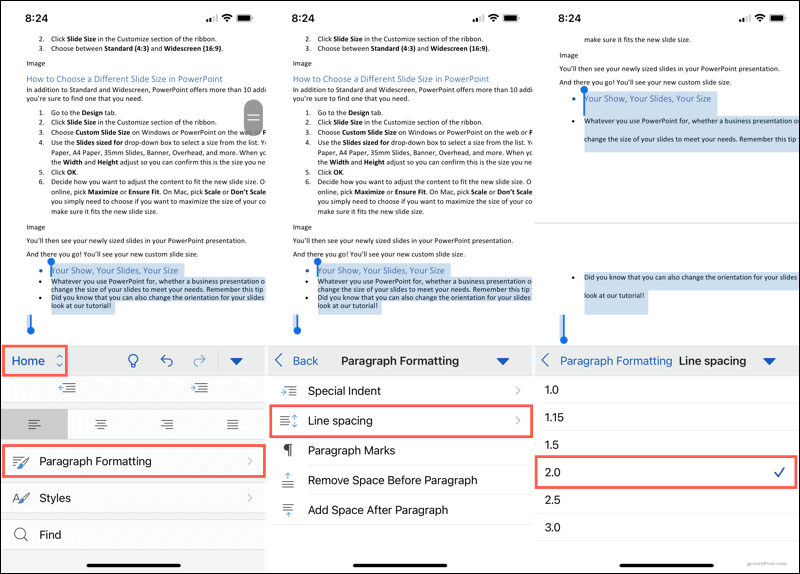
Pēc tam jūsu atlasītajam tekstam ir jābūt attēlotam ar dubultām atstarpēm.
Pārsniedziet vienu atstarpi programmā Microsoft Word
Nepieciešamības vai izvēles dēļ Microsoft Word dokumenta dubultā vieta aizņem tikai minūti. Tāpēc atcerieties šīs opcijas, lietojot Word darbvirsmā, tīmeklī vai mobilajā ierīcē.
Lai saņemtu papildu palīdzību Word dokumentu formatēšanai, skatiet šos saistītos norādījumus:
- Kā atrast un aizstāt formatējumu programmā Microsoft Word un Excel
- Kā notīrīt formatējumu programmā Microsoft Word
- Mainiet Microsoft Word dokumentu noklusējuma fonta lielumu un stilu
- Kā uzlabot Word dokumentu izskatu kopā ar dizaineru
- Kā strādāt ar lapu un sadaļu pārtraukumiem programmā Microsoft Word
Kā notīrīt Google Chrome kešatmiņu, sīkfailus un pārlūkošanas vēsturi
Pārlūks Chrome lieliski saglabā jūsu pārlūkošanas vēsturi, kešatmiņu un sīkfailus, lai optimizētu jūsu pārlūkprogrammas veiktspēju tiešsaistē. Viņas veids, kā ...
Cenu atbilstība veikalā: kā iegūt cenas tiešsaistē, iepērkoties veikalā
Pirkšana veikalā nenozīmē, ka jums ir jāmaksā augstākas cenas. Pateicoties cenu atbilstības garantijām, jūs varat saņemt atlaides tiešsaistē, iepērkoties ...
Kā uzdāvināt Disney Plus abonementu, izmantojot digitālo dāvanu karti
Ja esat baudījis Disney Plus un vēlaties dalīties tajā ar citiem, šeit ir norādīts, kā iegādāties Disney+ dāvanu abonementu ...
Jūsu ceļvedis dokumentu kopīgošanai Google dokumentos, izklājlapās un slaidos
Jūs varat viegli sadarboties ar Google tīmekļa lietotnēm. Šis ir jūsu ceļvedis, kā koplietot pakalpojumos Google dokumenti, Izklājlapas un Prezentācijas ar atļaujām ...



